Excel2013如何对合并单元格进行运算
来源:网络收集 点击: 时间:2024-07-15【导读】:
打开一张Excel表格,发现有许多合并的单元格,如何对这些合并单元格进行数据运算呢?直接调用,好像得不到正确的结果。下面,就来介绍一下Excel中对合并单元格进行运算操作的方法,我粗略的建立了一个商品销售情况表,包含地区、产品名称、订购日期、单价、订购数量和价格这些数据,其中地区和单价列中有合并单元格,这样就不能直接求出价格了。处理方法如下:方法/步骤1/7分步阅读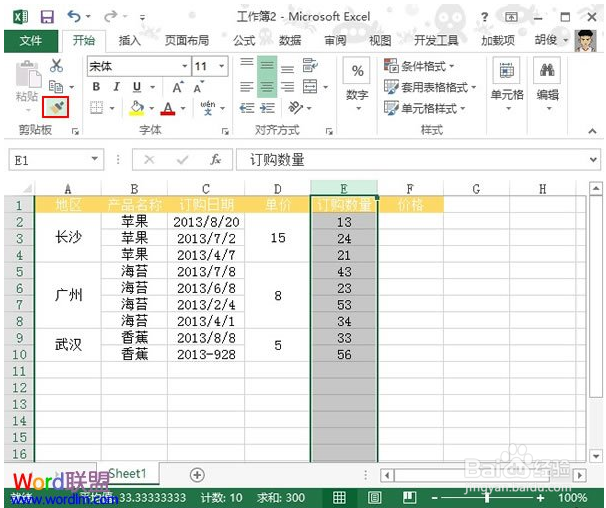 2/7
2/7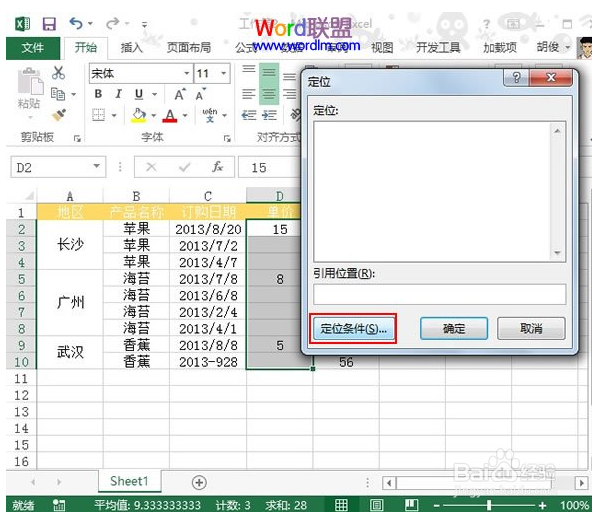 3/7
3/7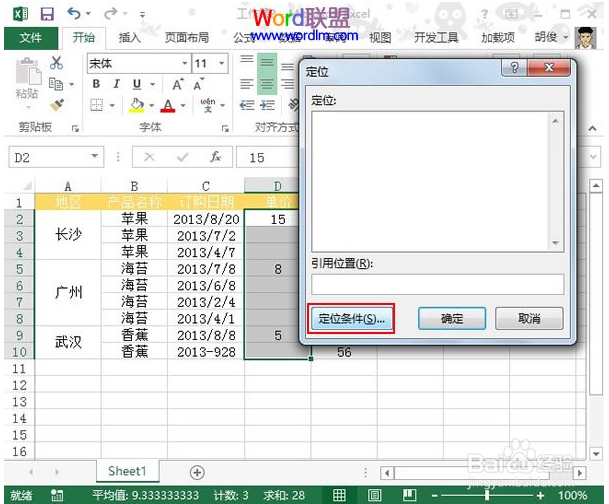 4/7
4/7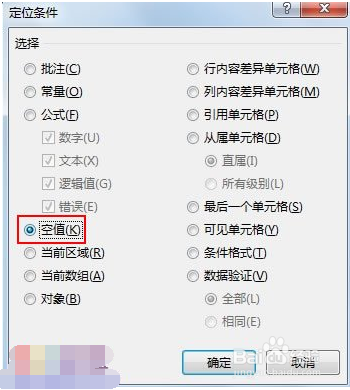 5/7
5/7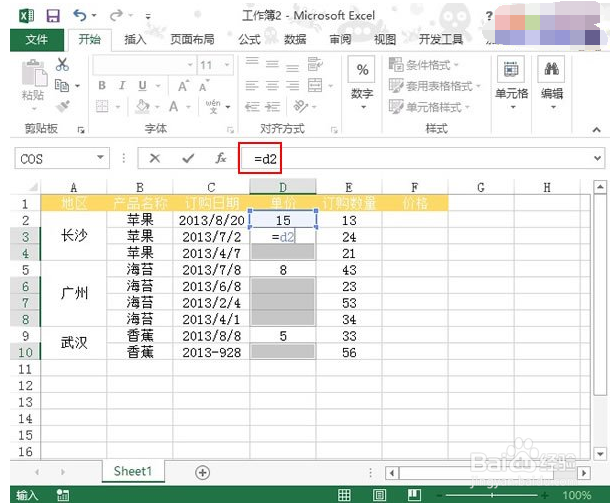 6/7
6/7 7/7
7/7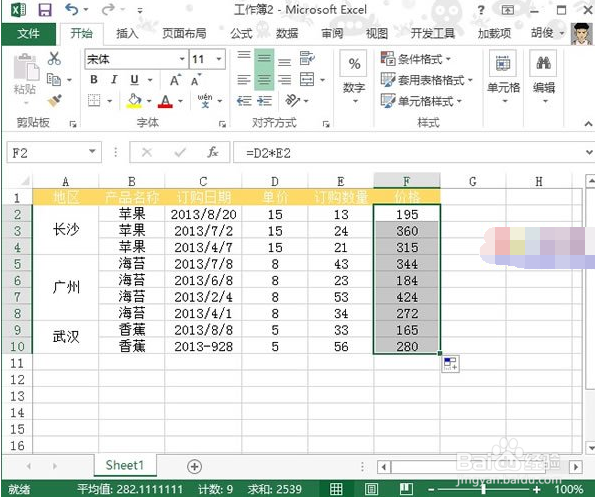
单击E,即可快速选中整列,然后点击开始选项卡剪贴板功能组里的格式刷按钮。
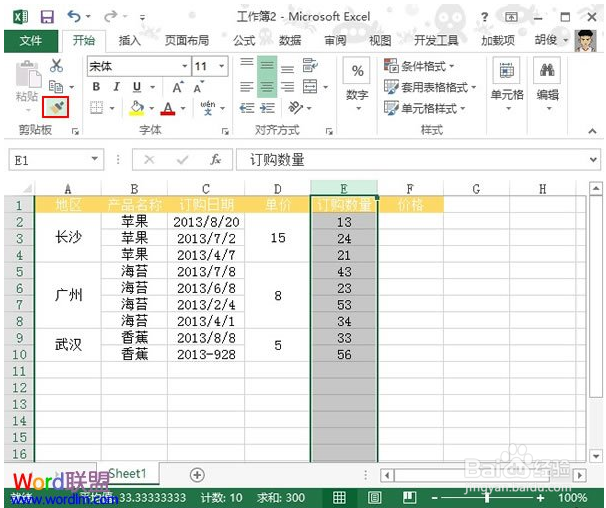 2/7
2/7然后点击D列,这样就将D列里合并单元格进行拆分了,但是有的单元格并没有数据。
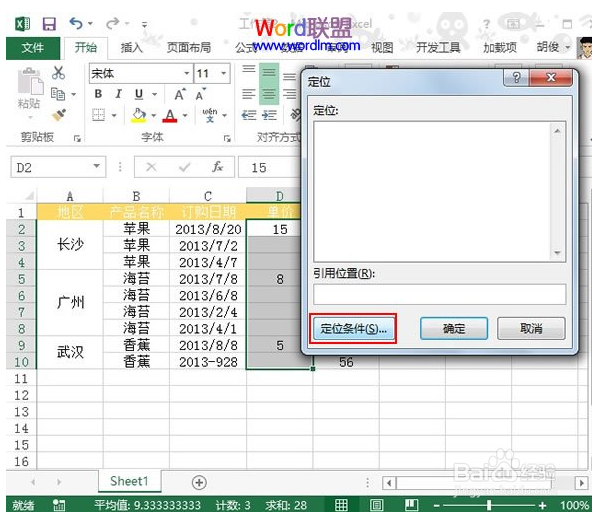 3/7
3/7选中D2:D10单元格,按下键盘上的F5键,弹出定位对话框,单击定位条件按钮。
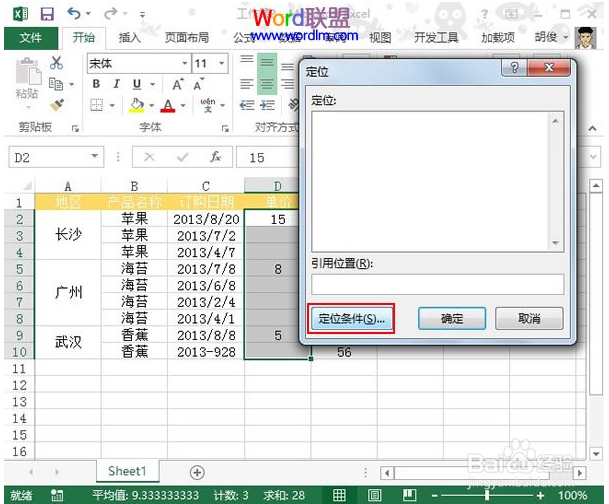 4/7
4/7勾选空值,确定。
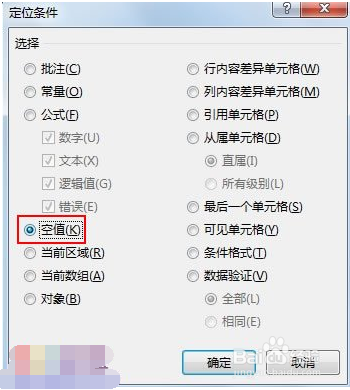 5/7
5/7这样可以选中该区域里面空值单元格,输入:=d2,按下Ctrl+Enter键。
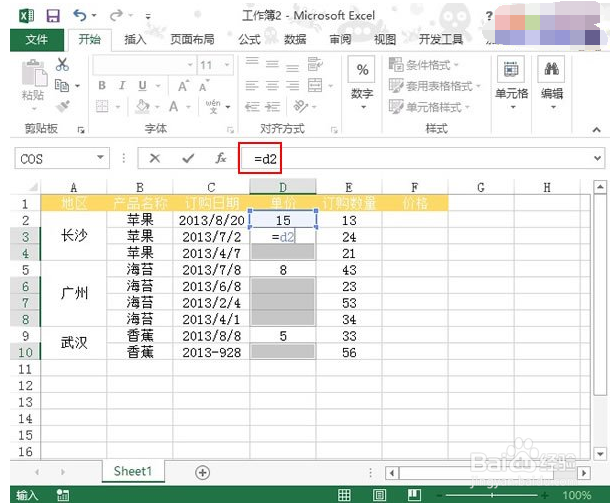 6/7
6/7单价列数据补充完整了,下面就能轻轻松松进行价格计算了,在F2单元格输入:=D2*E2,回车。
 7/7
7/7光标移动到E2单元格右下角,出现+号,双击,即可将下面的内容计算完毕。
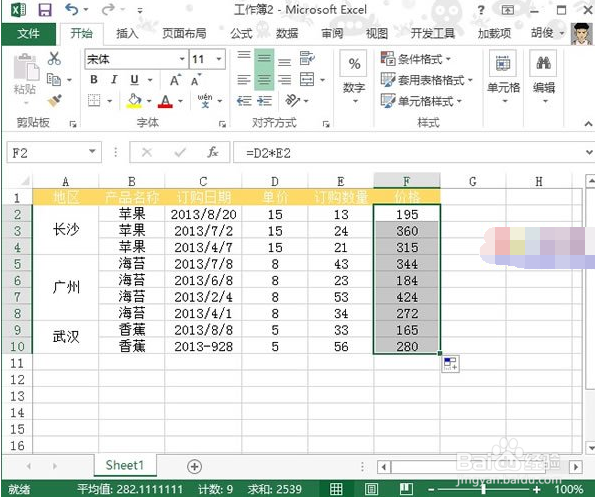
版权声明:
1、本文系转载,版权归原作者所有,旨在传递信息,不代表看本站的观点和立场。
2、本站仅提供信息发布平台,不承担相关法律责任。
3、若侵犯您的版权或隐私,请联系本站管理员删除。
4、文章链接:http://www.1haoku.cn/art_958896.html
上一篇:哈利波特魔法觉醒怎么获得改名羽毛笔
下一篇:腾讯会议中个人会议号单次兑换卡兑换方法
 订阅
订阅